Similar presentations:
Создание рекламной кампании в AdFox
1.
СОЗДАНИЕ РЕКЛАМНОЙКАМПАНИИ В ADFOX
2.
Шаг 1. Создание рекламодателя3.
Для создания рекламодателя нажимаем в левом нижнем углу «Добавить».4.
Указываем название, рекламодателя и методику подсчета показов.5.
Устанавливаемчастоту показов
Ограничение по частоте можно
установить как на уровне
рекламодателя, так и на уровне
флайта/баннера
Далее указываем
общий/дневной
объем показов и
период рк
При необходимости возможно
задать объем показов в час, а также
ограничение по количеству
переходов.
6.
Шаг 2. Создание флайта7.
Указываем название флайта, общий / дневной объем показов и период.На уровне флайта возможно контролировать скорость открутки рк. По умолчанию устанавливаем
«равномерное распределение суточного ограничения», но если необходимо открутить бюджет как можно
скорее, выбираем «максимальная».
8.
РА З М Е Щ Е Н И ЕОсновным критерием при выборе поставщика трафика служит маржинальность и соответствующее
качество инвентаря.
9.
ТА Р Г Е Т И Р О В А Н И ЕЗдесь устанавливаем таргетинги по аудиторным параметрам в соответствии с медиапланом.
Часы размещения, пол, возраст, доход, страна/город, устройство, браузер, операционная система.
10.
Шаг 3. Создание баннера11.
После нажатия «Добавить», переходим на вторую страницу и находим строку «VAST», как на скриншоте.12.
Выбираем Wrapper.13.
Отключен на новых площадках – убираем галочку.
События включены – устанавливаем галочку.
В поле «Ссылка на сторонних VAST» вставляем васт (без протокола https:)
Указываем общий/дневной бюджет, а также период ротации баннера, после чего нажимаем
«Добавить».
14.
На уровне баннеров существует возможность выставления индивидуальныхтаргетингов. Для этого необходимо перейти в раздел «Таргетирование»,
поставить галочку в поле «Настройки переопределены» и установить нужные
таргетинги для баннера. В случае, если в поле «Настройки переопределены»
галочка не стоит, значит баннеры будут ориентироваться на таргетинги
установленные на уровне флайта.
15.
Шаг 4. Отчеты16.
После запуска рекламной кампании необходимо отслеживать ее результаты на регулярной основе.Отчёты можно строить на любом уровне (рекламодатель/флайт/баннер).
17.
• Отчёт «По дням» позволяет отследить динамику по показам/охвату/кликам в разбивке по дням.• Отчёт «По событиям» позволяет проанализировать квартили за определенный период.
• Для того чтобы вывести суммарный охват за весь период размещения, необходимо выбрать отчёт
«Накопительные» и выбрать нужный период.
• Помимо вышеперечисленных отчетов существует множество возможностей для анализа рекламной
кампании, в том числе отчёты по установленным таргетингам.



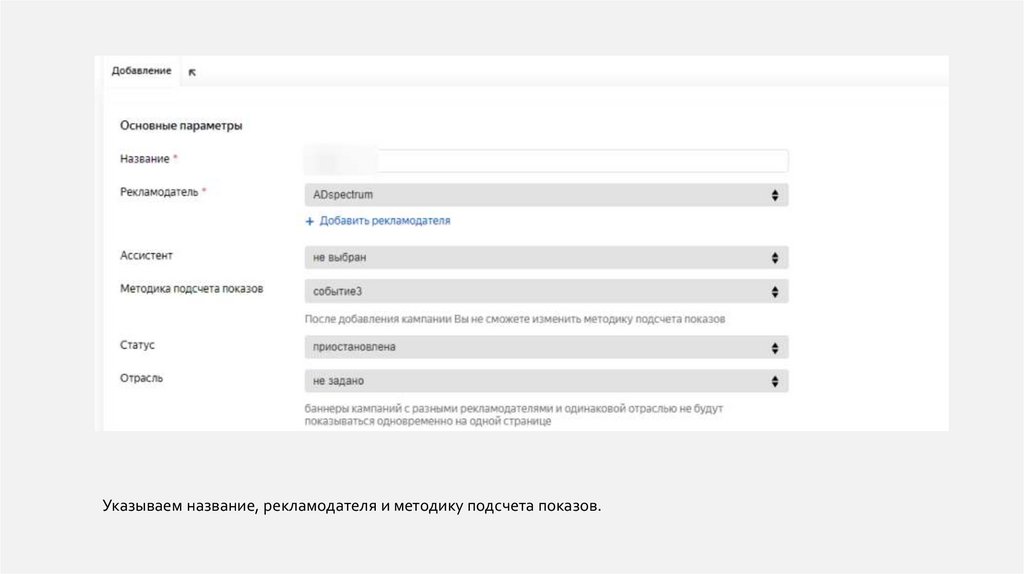
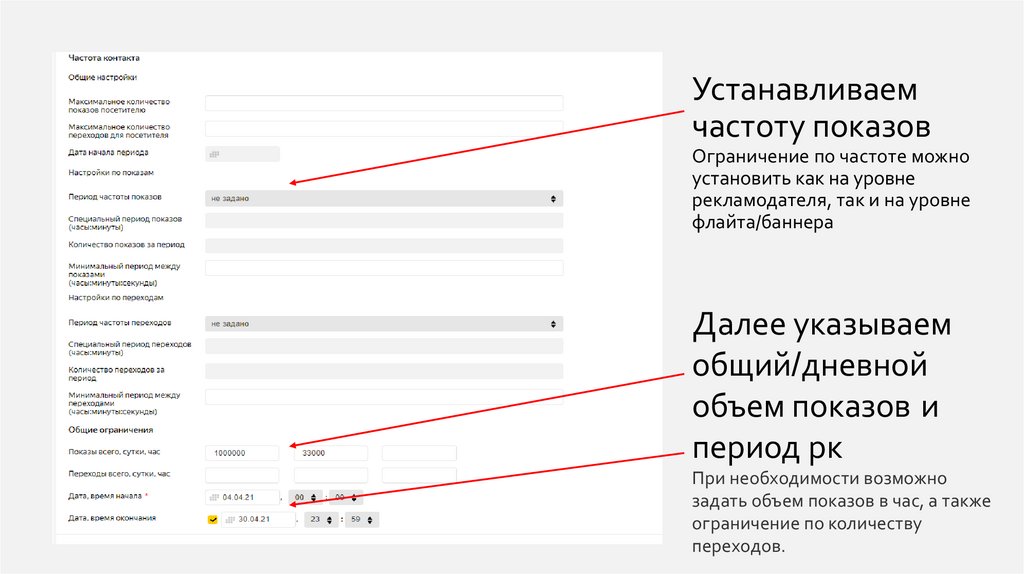


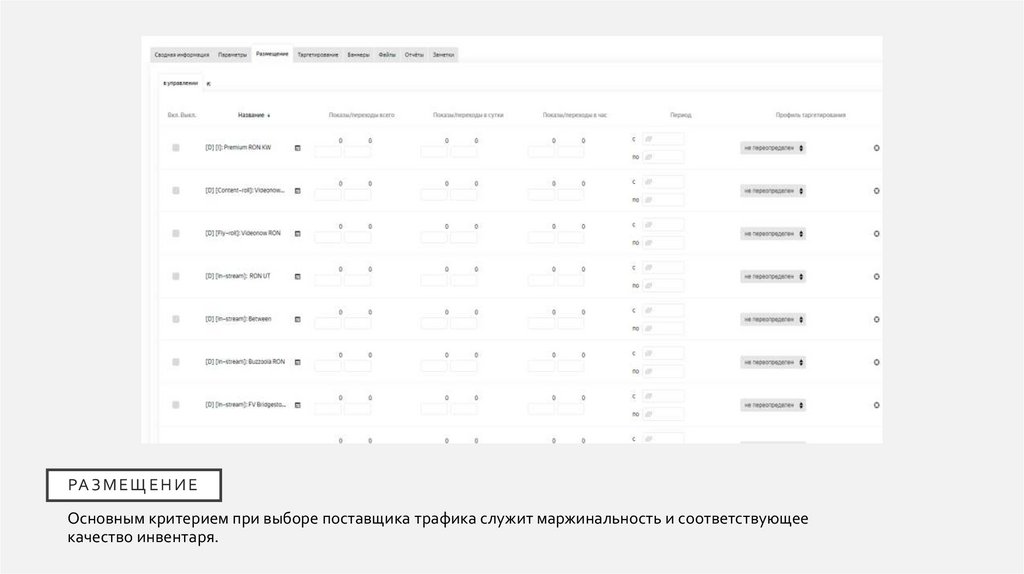


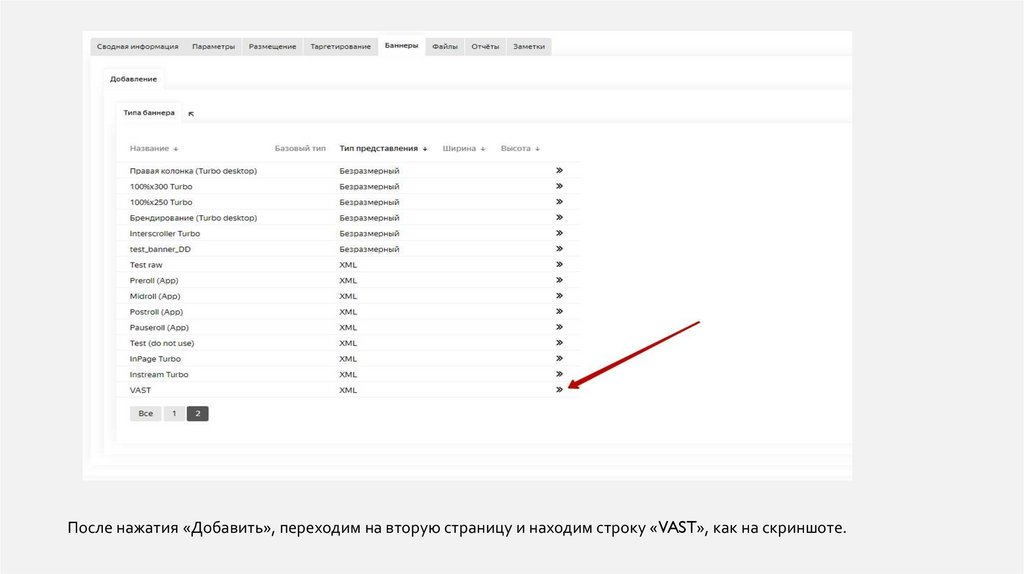

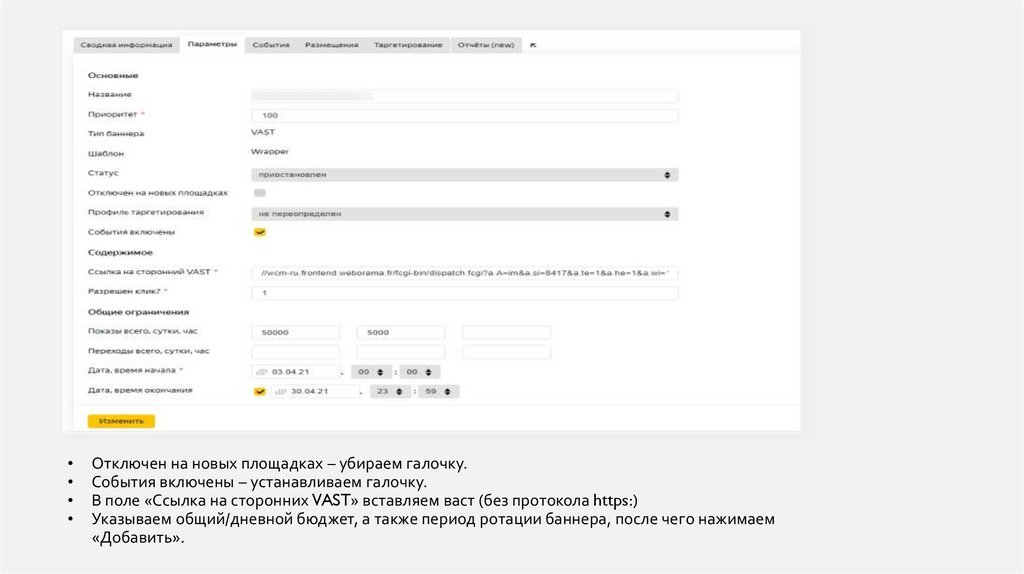


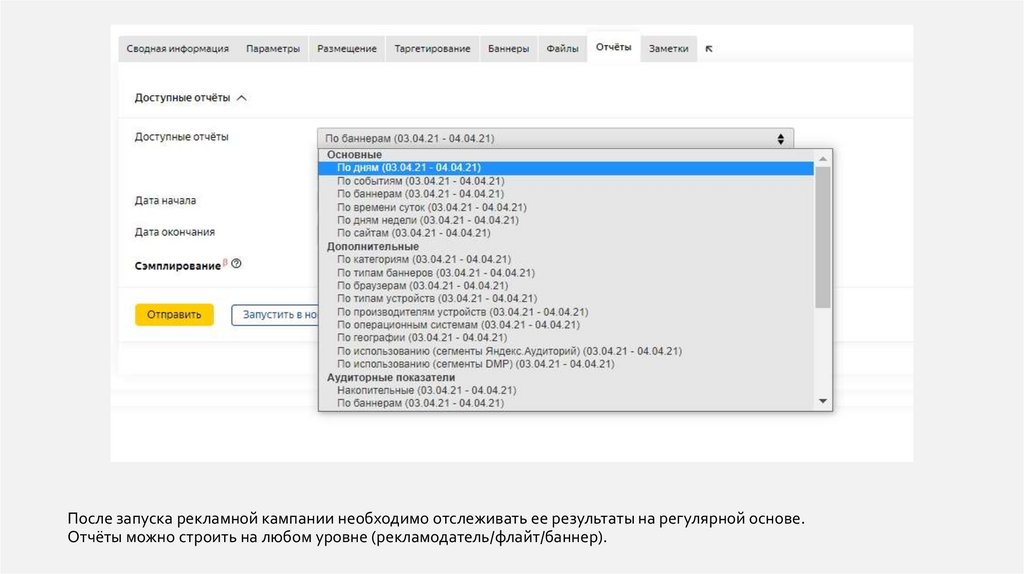
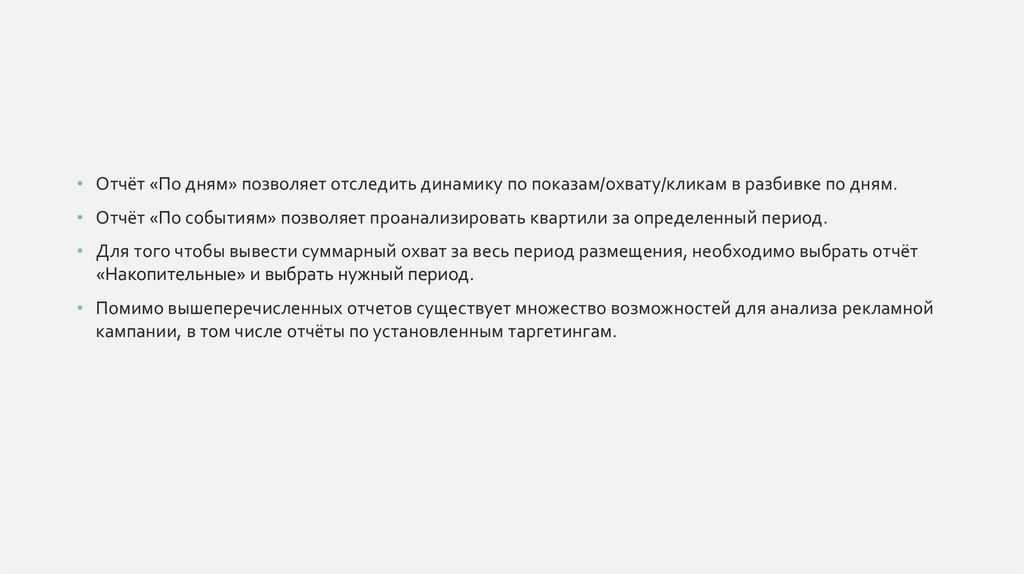


 marketing
marketing internet
internet








